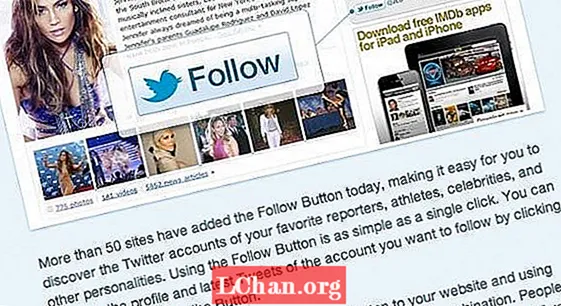Hullumeelsete väljatrükkide, käsitsi joonistatud tekstuuride ja julgete värvidega moes töötades on mugav teada, kuidas neid trende kasutavaid väljatrükke saavutada. Mõne lihtsa Illustratori nipiga on täiesti võimalik oma kangast kujundada, seda T-särkidele, padjadele, teerätikutele ja muule rakendada.
Selles projektis loome mustrivaliku, mis on valmis trükimaailma saatmiseks. Tutvustan funktsionaalse näidise kujundamist, kasutades ruudu põhijuhiseid, ja käsitlen, kuidas rakendada Illustratori Rajaleidja tööriistu oma mustri viimistlemiseks, olles valmis oma kujundusi ekraanilt kangale viima.

01 Enne mustrikujunduse alustamist koguge kõigepealt inspiratsiooniks mõned kangamustrid - olen valinud 80. aastate teema. Joonistage ja skannige mõned juhuslikud kujundid, mida kasutada mustri aluseks. Live jälgige kujundeid Illustratoris, laiendage objekte ja grupeerige need lahti, nii et teil oleks üksikuid objekte, millega töötada. Kui kasutate kujundite joonistamiseks pliiatsi tööriista, veenduge, et kõik joonised oleksid objektid, mitte jooned, neid kõigepealt laiendades.

02 Kasutame oma mustri alusena ruutu. Joonistage kontuur mustaga ja lukustage seejärel selle asukoht. Teie mustrinäidise täpse kindluse tagamiseks töötame kõigepealt ruudu vasakus ülanurgas.

03 Alustage kujundite paigutamist ruudu vasakule ja ülaosale. Veenduge, et te ei läheks paremasse ega vasakusse nurka, sest see täidetakse hiljem. Alustuseks töötan mustvalgelt: lisame näidisele värvi hiljem, kui põhidisain on valmis.

04 Kui olete oma nurga põhipaigutusega rahul, täitke mustri näidise alustamiseks ruut. Peate veenduma, et kõik teie objektid on rühmitamata. Seejärel avage ruut ja keerake täidis nii, et see oleks ühtlane must ruut ilma kontuurita. Ruudu ettepoole viimiseks ja positsiooni uuesti lukustamiseks vajutage klahve Cmd / Ctrl + Shift +].

05 Kui objektid on valitud väljaspool ruudu, valige nuga tööriist ja vajutage klahvi Tagasi, et muuta kursor ristjuukseks. Suumige otse ruudu vasaku serva serva ja hoidke Opt / Alt + Tõstuklahvi all hoides ruudu vasaku serva alt üles oma lehe ülaosani, tagades, et lõikate objektid ruudu ülaosa kohal ruut.

06 Valige tööriista Valik abil lõik ruudust, mille olete just lõiganud. Hoidke tõstuklahvi all, lohistage sektsioon ruudu parempoolsesse siseserva ja suumige, et kujundite serv oleks ruudu sisemise servaga joondatud.

07 Nüüd korrake samme 05 ja 06 väljaku ülaosast väljas olevate objektide jaoks. Seekord veenduge, et valiksite objektid, mille olete äsja oma ruudust üle ja välja lohistanud, lõigates nuga tööriista abil ruudu ülemist välisserva lehe lõppu. Te ei taha ühestki objektist ilma jääda. Jällegi suumige paremale ja kontrollige, kas objektid asuvad kasti ülemise servaga ideaalselt.